如何在火狐浏览器中倍速观看百度网盘视频?打开火狐浏览器软件,点击三横线,选择【扩展和主题】,在搜索框中输入【视频速度控制器】进行搜索,进入插件页面,点击【添加】。下面小编给大家带来了如何设置火狐浏览器倍速观看百度网盘视频的教程。
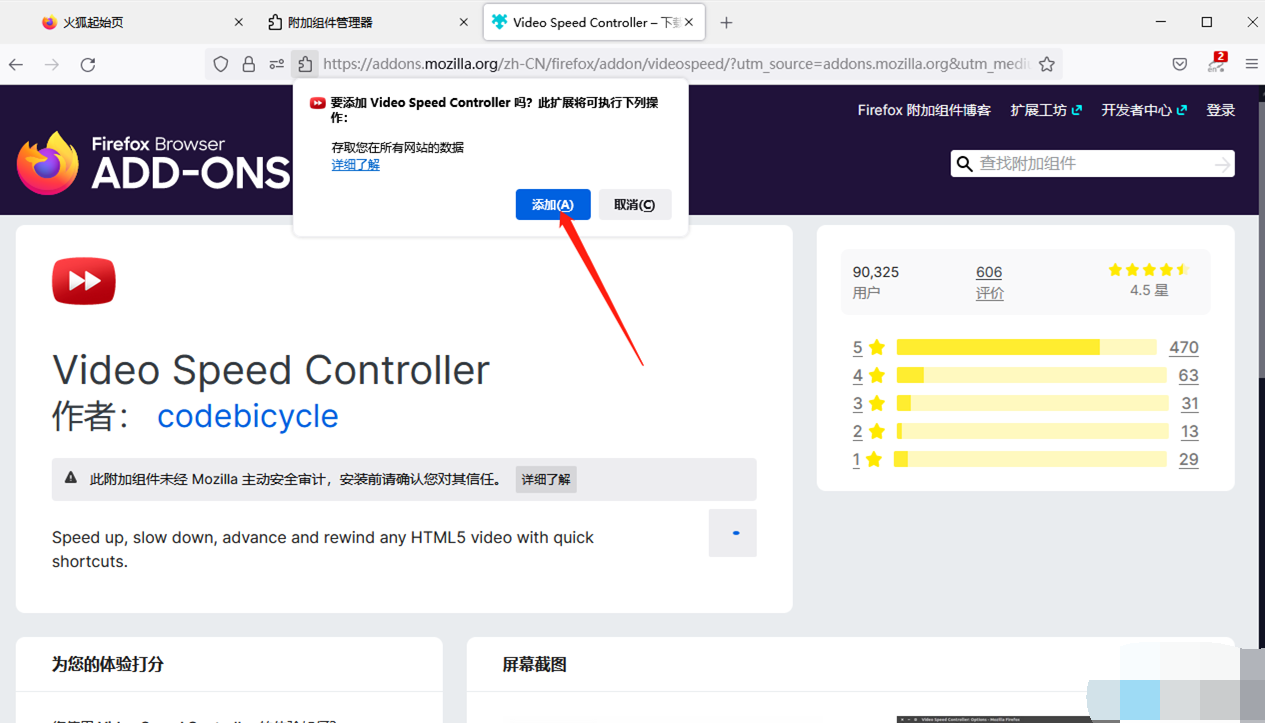
火狐浏览器倍速看百度网盘视频设置教程
1、打开火狐浏览器软件后,右上角有一个三横线的标志。打开后,选择【扩展和主题】,点击进入。
2、在打开的窗口中,我们可以在搜索框中输入【视频速度控制器】,然后按回车键进行搜索。
3.搜索到后,点击插件即可进入下载页面。
4、在这个页面,我们需要下载这个插件并将其添加到软件中,点击【添加】按钮。
5、下载完成后,上方会显示是否需要在软件中添加插件。单击【添加】按钮进行添加。
6、之后我们在火狐浏览器中登录我们的百度网盘网页版,登录并播放我们想要观看的视频。那么视频就会有一个【乘数】。点击打开即可查看有多少种速度播放选项,选择您需要的倍速播放即可。
分享到: